

Escrito por Gina Barrow, Última actualización: 20 de abril de 2017
No es secreto que el mensaje es tan importante en nuestra vida. Usted puede preguntarse cómo recuperar iMessages eliminados desde iPhone. Aquí puede encontrar una respuesta. Tal vez se pregunte cómo hacerlo. Muchas personas se han encontrado con una situación como la siguiente.
"Mi hijo eliminó accidentalmente conversaciones de iMessage en su iPhone. No está muy contento por eso. ¿Es posible recuperar mensajes eliminados gratis? ¿Alguien puede ayudarme? Gracias por adelantado."
Si está utilizando mensajes de texto la mayor parte del tiempo en su iPhone, iPad o iPod touch, es posible que también haya utilizado iMessage en sus dispositivos iOS. Notará entonces que ambos servicios son tecnologías totalmente diferentes, aparte de que funcionan de forma similar.
Los mensajes de texto le costarán más en su plan móvil o cuenta prepaga; iMessage, sin embargo, es una aplicación de mensajería instantánea para todos los dispositivos iOS, como iPhone, iPad, iPod Touch e incluso Mac. El uso de iMessage tiene muchas ventajas que lo hacen único de otras aplicaciones de SMS o MMS.
Sin embargo, usar el iPhone no siempre es fácil, también hay momentos difíciles y uno de ellos puede estar perdiendo o eliminando sus iMessages importantes. Puede ser más frustrante cuando no ha utilizado ninguna copia de seguridad en su dispositivo iOS. Lo mejor de la tecnología en estos días es que casi puede hacer todo lo posible.
Y en esta guía, le mostraré 3 formas de recuperar iMessages eliminados del iPhone SE (2020) / 11 / X y otros dispositivos.
Guía de video: 3 formas de recuperar mensajes borrados de iMessage de su iPhoneParte 1. Cómo recuperar iMessages eliminados en iPhone directamenteParte 2. Cómo restaurar iMessages eliminados usando iTunes BackupParte 3. Cómo recuperar iMessages perdidos usando iCloud Backup
De hecho, aunque es similar a otras aplicaciones de mensajería instantánea como WhatsApp, la aplicación iMessage solo funciona entre dispositivos Apple con iOS 5 o superior o en una Mac con OS X Mountain Lion o superior, donde los usuarios también pueden crear chats grupales para mejorar aún más las conversaciones. .
Los usuarios de iOS pueden usar iMessage a través de la red inalámbrica y los datos móviles, lo que agiliza el envío y la recepción de mensajes. Con iMessage, puede hacer mucho más que solo mensajes; puede enviar archivos más grandes como fotos, contactos, videos, documentos e incluso ubicaciones.
Una vez que esté conectado a Internet, puede disfrutar de mensajes más rápidos y fluidos, además de que no le costará nada en su factura de celular. Para activar iMessage, simplemente vaya a Configuración> Mensajes> iMessage y simplemente actívelo.
Ve a leer y obtén las 3 formas de recuperar iMessages eliminados del iPhone.
Eliminar o perder conversaciones en iMessages puede ser realmente frustrante, especialmente cuando esos mensajes importantes provienen de una persona especial o un grupo de personas. Puede parecer un callejón sin salida cuando descubre que ni siquiera tiene copias de seguridad establecidas.
FoneDog - Recuperación de datos de iOS le salvará de todas las molestias y frustraciones. Este software de terceros es el compañero de sueños de cualquier usuario de iOS en momentos como este.
FoneDog es un programa de recuperación profesional que le permite recuperar archivos perdidos o eliminados desde cualquier dispositivo iOS como iPhone, iPad y iPod touch.
FoneDog - Recuperación de datos de iOS es fácil de usar, conveniente y efectivo. Para comenzar su aventura de recuperación, consulte estos simples pasos:
Recuperación de datos de iOS
Recupere fotos, videos, contactos, mensajes, registros de llamadas, datos de WhatsApp y más.
Recupere datos de iPhone, iTunes y iCloud.
Compatible con el último iPhone 11, iPhone 11 pro y el último iOS 13.
Descargar libre
Descargar libre

FoneDog - Recuperación de datos de iOS funciona con Windows o Mac para brindarle la mejor calidad y servicio en la recuperación de archivos importantes.
Para empezar, descargue el software e instálelo en su computadora. Una vez instalado, inicie el software y conecte su dispositivo iOS usando un cable USB original y haga clic en "Recuperarse del dispositivo iOS".

Una vez que se establece la conexión, FoneDog Toolkit solicitará en el panel de control los archivos existentes y eliminados para la recuperación.
Luego haga clic en "Iniciar escaneado".

El escaneo puede tomar una base de tiempo según la carga de datos que haya seleccionado para la recuperación. Sin embargo, una vez que se complete, tendrá la oportunidad de obtener una vista previa de esos iMessages eliminados.
En el panel de herramientas del lado izquierdo del tablero, puede ver las listas de categorías de los archivos y datos recuperados; elija iMessage y luego vaya a los mensajes que faltan.
Cada elemento tiene una casilla de verificación al lado, simplemente marque la casilla que desea recuperar y luego haga clic en "Recuperar", donde guardará los archivos que faltan en su computadora.
FoneDog - Recuperación de datos de iOS es altamente recomendado por millones de usuarios en todo el mundo. Este programa le permite recuperar iMessages eliminados o perdidos en 3 formas. Aquí están los otros pasos de recuperación:
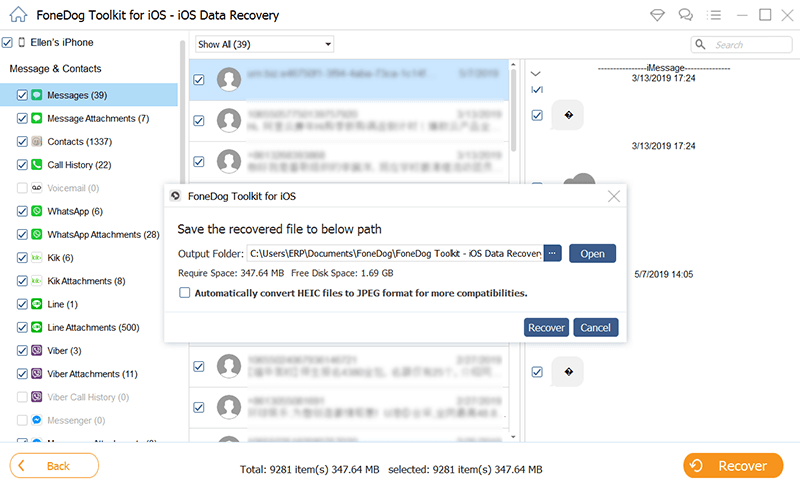
Esta segunda opción de recuperación utilizará su copia de seguridad de iTunes. Restaurará el archivo de copia de seguridad más reciente de su iPhone, iPad y iPod touch. Si tiene una copia de seguridad de iTunes, siga los pasos a continuación de la segunda forma de recuperar iMessages eliminados del iPhone a través de las copias de seguridad de iTunes en las 3 formas de recuperar detalles de iMessages eliminados del iPhone:
Después de haber descargado el FoneDog - Recuperación de datos de iOS software, inicie el programa, conecte el dispositivo con el cable USB original y haga clic en "Recuperar del archivo de copia de seguridad de iTunes" desde el panel lateral izquierdo del tablero.
Los archivos de copia de seguridad recientes de su dispositivo aparecerán automáticamente en la pantalla una vez que se establezca la conexión. Seleccione el nombre del dispositivo correcto y haga clic en "Iniciar escaneado"

Después de completar el escaneo, FoneDog - Recuperación de datos de iOS extraerá todos los datos dentro de la copia de seguridad de iTunes y luego mostrará todos los elementos recuperados en una lista de categorías.
Diríjase a una carpeta de iMessage para recuperar esos mensajes importantes. Obtenga una vista previa una por una para asegurarse de los contenidos, luego puede elegir todo o seleccionar cada elemento de forma selectiva simplemente haciendo clic en la casilla de verificación junto a cada elemento.
Después de verificar cuidadosamente los mensajes, puede hacer clic en "recuperar" donde se guardará en una carpeta en su computadora.

El tercer paso para recuperar iMessages eliminados o faltantes es a través de una copia de seguridad de iCloud. Sin embargo, este paso requiere que restaure la copia de seguridad completa y restablezca el iPhone como si fuera nuevo. Esto significa que todos los datos existentes dentro de su dispositivo iOS se borrarán. Si desea pasar por la recuperación de iCloud, siga estos pasos de la tercera forma de recuperar iMessages eliminados del iPhone a través de las copias de seguridad de iCloud en las 3 formas de recuperar los iMessages eliminados del iPhone en detalles:
Descargar libreDescargar libre
Mientras que el FoneDog - Recuperación de datos de iOS se está ejecutando, haga clic en "Recuperarse del archivo de copia de seguridad de iCloud" desde el panel izquierdo del tablero. Para continuar, debe iniciar sesión con su cuenta de iCloud.

Después de iniciar sesión correctamente, el software revisará automáticamente todos los archivos de copia de seguridad de iCloud. Elija la copia de seguridad más reciente haciendo clic en el nombre y modelo del dispositivo, luego vaya a "Iniciar escaneado"

Escanear y descargar puede llevar algo de tiempo, probablemente alrededor de los 2-5 minutos, dependiendo de su conexión de red y de la carga de datos almacenados en la copia de seguridad de iCloud.
Una vez finalizado el escaneo, puede ver el archivo recuperado categorías en la columna del lado izquierdo del programa.
Puede hacer clic en "Mensajes" y compruebe todos sus archivos de iMessages eliminados. Revise y obtenga una vista previa de cada elemento y una vez que esté seguro, puede hacer clic en "recuperar".
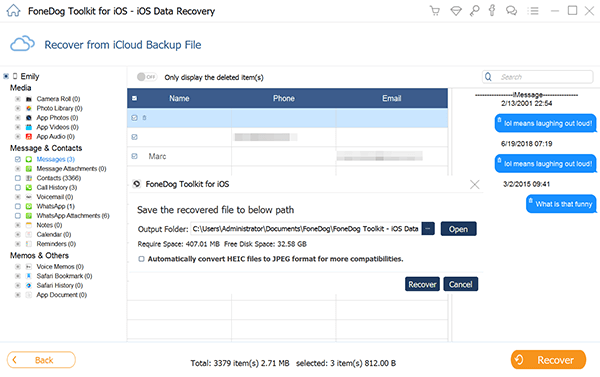
Con las 3 formas de recuperar iMessages eliminados del iPhone proporcionadas anteriormente, solo FoneDog - Recuperación de datos de iOS es la forma perfecta y la más segura de recuperar iMessages eliminados en su iPhone, iPad y iPod touch. Proporciona instrucciones simples sin requerir conocimientos técnicos y experiencia completos.
Todo lo que necesita es descargar el programa, instalarlo en su computadora (Windows o Mac), iniciarlo y listo para funcionar.
iOS Data Recovery
Recupere fotos, videos, contactos, mensajes, registros de llamadas, datos de WhatsApp y más.
Recupere datos de iPhone, iTunes y iCloud.
Compatible con el último iPhone 11, iPhone 11 pro y el último iOS 13.
Descargar libre
Descargar libre

Comentario
Comentario
iOS Data Recovery
Hay tres maneras de recuperar datos borrados del iPhone o iPad.
descarga gratuita descarga gratuitaHistorias de personas
/
InteresanteOPACO
/
SIMPLEDificil
Gracias. Aquí tienes tu elección:
Excellent
Comentarios: 4.7 / 5 (Basado en: 72 El número de comentarios)